Microsoft Flight Simulator X: n fataalivirheiden korjaaminen Windows 10: ssä
Microsoft Flight Simulator X on edelleen Windowsin suosituimpien lentopelien joukossa. Jotkut käyttäjät ovat kuitenkin ilmoittaneet, että " fataalinen virhe " ilmestyy, kun he yrittävät käynnistää FSX: n. Näin ollen nämä käyttäjät eivät voi saada pelin käyntiin.
Sama virhesanoma voi ilmestyä käyttäjille, joilla on Flight Simulator X: Steam Edition tai DVD-versio. Seuraavassa on joitakin mahdollisia korjauksia, jotka saattavat ratkaista FSX: n " kuolemaan johtavan virheen ".
Kuusi mahdollista ratkaisua lentosimulaattoriin X Fatal Error
1. Hanki uusi Uiautomationcore.dll-tiedosto Flight Simulator X: lle
FSX: n " kuolemaan johtava virhe " voi johtua uiautomationcore.dll: stä. Käyttäjät voivat tarkistaa, onko kyse tapahtumien katseluohjelmassa. Tapahtumien katseluohjelmassa voi olla FSX.EXE-loki, joka sisältää: ” Viallisen moduulin nimi: uiautomationcore.dll. ”Jos näin on, uuden uiautomationcore.dll-tiedoston lataaminen ja tiedoston siirtäminen Flight Simulator X -kansioon voi korjata” fatal error ”-ongelman.
- Ensinnäkin avaa DLL-Files.Com in abrowser.
- Syötä "uiautomationcore.dll" kyseisen sivuston hakukenttään, paina Etsi DLL-tiedosto -painiketta ja avaa suoraan alla oleva sivu napsauttamalla uiautomationcore.dll.
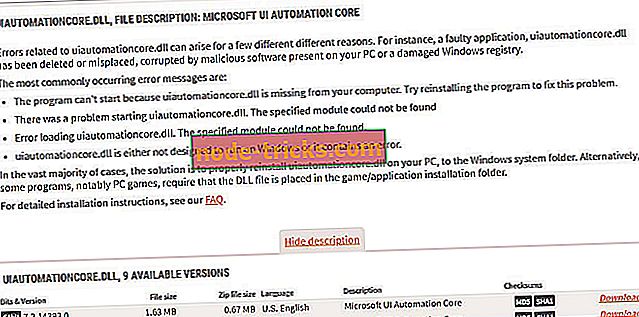
- Napsauta Lataa ja lataa 32 tai 64-bittinen uiautomationcore.dll. Jos käytät Flight Simulator X: ää 32-bittisellä Windows-alustalla, tarvitset 32-bittisen DLL-tiedoston.
- Tiedosto tallentaa pakattuina ZIP-tiedostoina. Joten poista uiautomationcore.dll ZIP avaamalla se File Explorerissa ja napsauttamalla Extract all .
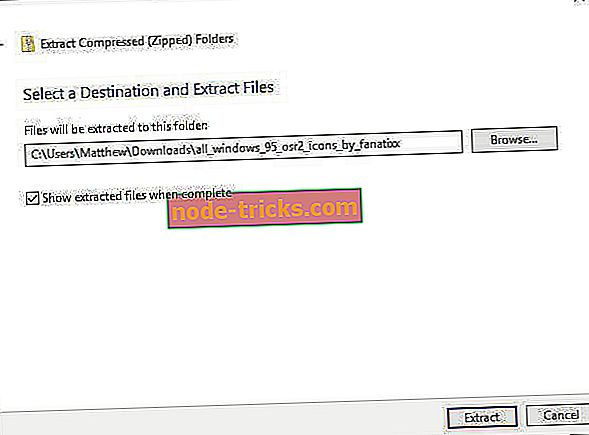
- Valitse sitten Selaa- painike ja valitse kansio, josta ZIP-tiedosto puretaan.
- Napsauta Extract all -painiketta.
- Avaa sitten kansio, jonka ZIP-tiedosto on purettu File Explorerissa.
- Siirrä sitten uiautomationcore.dll-tiedosto Microsoft Flight Simulator X -kansioon, joka sisältää FSX.EXE-tiedoston. Tämän kansion polku voi olla: Program FilesMicrosoft GamesMicrosoft Flight Simulator X.
2. Suorita Flight Simulator X yhteensopivuustilassa ja järjestelmänvalvojana
Koska FSX ei ole erityisen päivityspeli, pelin suorittaminen yhteensopivuustilassa saattaa olla mahdollinen ratkaisu " kuolemaan johtaneeseen virheeseen ". Tämä koskee erityisesti niitä pelaajia, joilla on vanhemmat DVD-kopiot Flight Simulator X: stä. Noudata alla olevia ohjeita FSX: n suorittamiseksi yhteensopivuustilassa.
- Napsauta ensin tehtäväpalkin File Explorer -painiketta.
- Avaa sitten Flight Simulator X -kansio.
- Napsauta hiiren kakkospainikkeella FSX.EXE ja valitse Ominaisuudet avataksesi sen ominaisuudet-ikkunan.
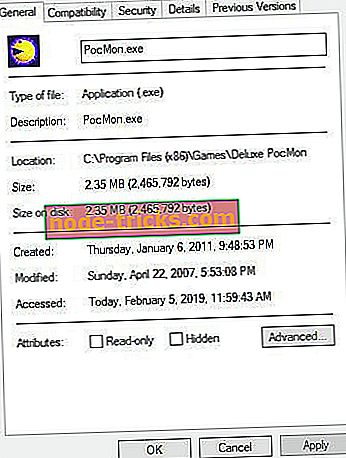
- Valitse yhteensopivuus-välilehti, joka näkyy pikakuvassa suoraan alla.
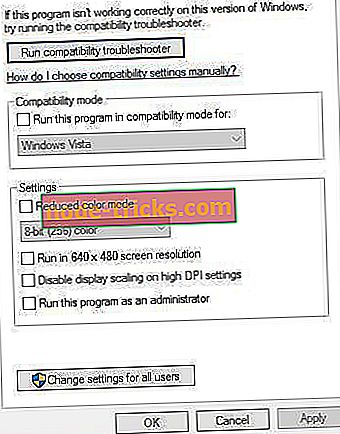
- Valitse Suorita tämä ohjelma yhteensopivuustilassa vaihtoehto.
- Valitse sitten pudotusvalikosta Windows XP Service Pack 2 .
- Valitse lisäksi Suorita tämä ohjelma järjestelmänvalvojan vaihtoehtona.
- Valitse Käytä- vaihtoehto.
- Sulje ikkuna napsauttamalla OK .
3. Asenna Flight Simulator X uudelleen
Saattaa olla, että Flight Simulator X ei asennettu täysin oikein. Jos näin on, Flight Simulator X: n poistaminen ja uudelleenasentaminen ratkaisee todennäköisesti " fatal error " -ongelman. Käyttäjät voivat poistaa FSX: n ja poistaa kaikki jäljellä olevat tiedostot ja rekisterimerkinnät kolmannen osapuolen asennuksen poisto-ohjelmalla. Noudata alla olevia ohjeita poistaaksesi FSX: n Advanced Uninstaller PRO 12: lla.
- Voit ladata ohjelmiston asennustoiminnon valitsemalla Lataa nyt Advanced Uninstaller PRO 12: n verkkosivulta. Avaa apuohjelman asennustoiminto asentaaksesi Advanced Uninstaller -ohjelman.
- Käynnistä Advanced Uninstaller -ohjelmisto.
- Avaa Ohjelmiston asennuksen poistoikkuna napsauttamalla Yleiset työkalut ja Poista ohjelmat .
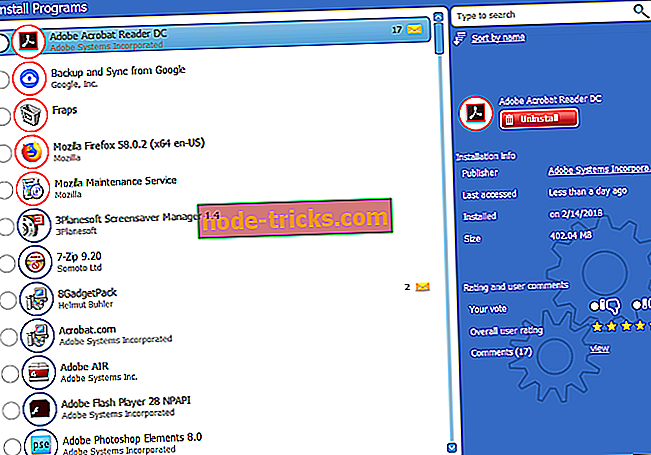
- Valitse Flight Simulator X ja napsauta Poista .
- Napsauta avautuvan valintaikkunan Käytä vasemmanpuoleista skanneria -vaihtoehtoa.
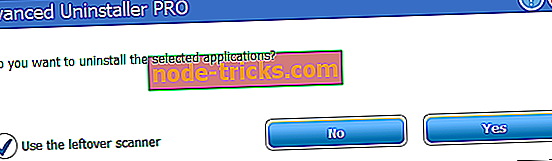
- Valitse Kyllä, jos haluat vahvistaa vahvistuksen.
- Tämän jälkeen avautuu ikkuna, jossa näkyvät käyttäjien jäljellä olevat rekisterimerkinnät ja tiedostot. Napsauta Seuraava- painiketta poistaaksesi kaikki valitut jäännökset.
- Valitse Valmis- vaihtoehto.
- Käynnistä Windows uudelleen FSX: n poistamisen jälkeen.
- Asenna Flight Simulator X uudelleen DVD-levylle.
- Steam-käyttäjät voivat poistaa FSX: n Steamissa. Avaa Steam ja valitse Kirjasto .
- Napsauta sitten hiiren kakkospainikkeella Flight Simulator X ja valitse Poista .

- Vahvista napsauttamalla Poista .
- Jos haluat poistaa jäljellä olevat tiedostot, avaa tämä hakemisto File Explorerissa: C: (tai vaihtoehtoinen asema) Ohjelmatiedostot (x86) SteamSteamAppscommonFSX.
- Avaa sitten FSX-kansio ja valitse Ctrl + A valitaksesi sen koko sisältö. Napsauta Poista- painiketta.
- Käyttäjät voivat myös löytää lisää jäljellä olevia tiedostoja tällä polulla: C: (tai vaihtoehtoinen asema) UsersDocumentsFlight Simulator X Files.
- Valitse kaikki Flight Simulator X Files -kansiossa olevat tiedostot ja paina Poista- painiketta. Poista sitten kansio itse.
- Käynnistä Windows 10 uudelleen valitsemalla Käynnistä uudelleen.
- Avaa sen jälkeen Steam ja napsauta Kirjasto . Napsauta hiiren kakkospainikkeella Flight Simulator X ja valitse Asenna .
4. Vapauta muistia
Jos kannettavan tietokoneen tai työpöydän järjestelmäresurssit ovat rajallisempia, RAM-simulaattorin X vapauttaminen saattaa vaikuttaa. Kaksi gigatavua RAM-muistia on FSX-järjestelmän vähimmäisvaatimus. Joten optimoi pelin järjestelmän resurssit sulkemalla taustan ohjelmisto.
Käyttäjät voivat tehdä sen Windows 10: ssä seuraavasti:
- Napsauta Käynnistä-painiketta hiiren kakkospainikkeella avataksesi valikon.
- Valitse Task Manager avataksesi alla olevan järjestelmän apuohjelman.
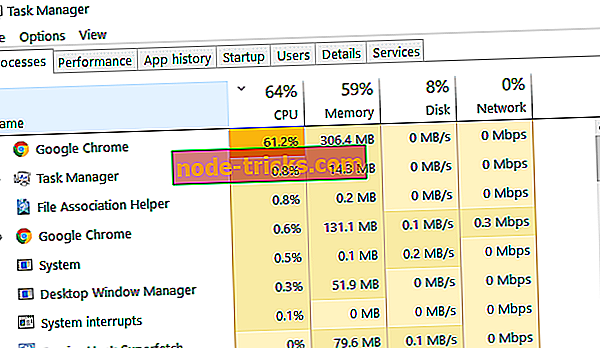
- Valitse sitten kolmannen osapuolen ohjelmisto, joka on lueteltu sovelluksissa ja taustaprosesseissa, ja sulje ne napsauttamalla Lopeta Tas k.
- Voit poistaa käynnistysohjelmiston valitsemalla Käynnistys-välilehden.
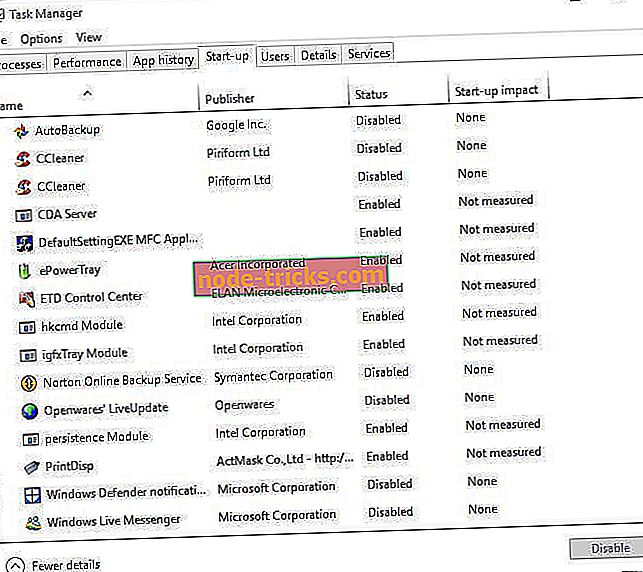
- Valitse järjestelmä, jonka haluat poistaa järjestelmän käynnistyksestä, ja paina Poista- painiketta.
- Käynnistä Windows uudelleen käynnistysohjelmiston poistamisen jälkeen.
5. Tarkista pelin välimuisti
Steam-käyttäjät voivat myös tarkistaa pelin välimuistin Flight Simulator X: lle. Välimuistin tarkistaminen voi korjata Steam-pelejä. Käyttäjät voivat tarkistaa FSX: n välimuistin seuraavasti.
- Käynnistä Steam-peliasiakas.
- Avaa peliluettelo valitsemalla Kirjasto .
- Napsauta hiiren kakkospainikkeella Flight Simulator X ja valitse Ominaisuudet .
- Valitse Paikalliset tiedostot -välilehti.
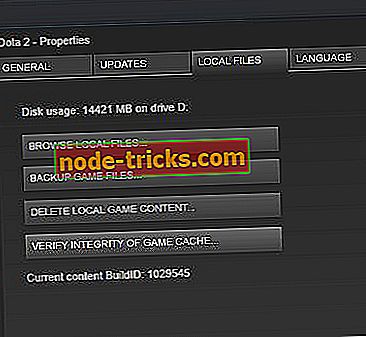
- Valitse sitten Pelin välimuistin vahvistus .
6. Poista lentosimulaattorin X lokitiedosto
Jotkut pelaajat ovat myös todenneet, että FSX: n lokitiedoston poistaminen voi korjata " kuolemaan johtaneen virheen " virheen. Huomaa kuitenkin, että lokitiedosto tallentaa kaikki pelin pilottitietueet. Voit poistaa lokin avaamalla tämän polun File Explorerissa: C: (tai vaihtoehtoinen asema) UsersDocumentsFlight Simulator X Files. Valitse Lokikirja.BIN Flight Simulator X Files -kansiosta ja valitse Poista .
Nämä päätöslauselmat saattavat korjata Flight Simulator X: n " kuolemaan johtavan virheen " joillekin pelaajille. Niiden ei kuitenkaan taata korjaavan ongelmaa kaikille. Tämä peli sisältää myös muita resoluutioita, jotka voisivat korjata FSX: Steam Editionin, kun se ei toimi Windows 10: ssä.
LIITTYVÄT ARTIKLAT, JOTKA TARKASTETAAN:
- Täysi korjaus: Games Crash Windows 10, 8, 1, 7
- Korjaus: Microsoft Flight Simulator X Windows 10 -ongelmat








